如何用Photoshop CC给图片添加水印
1、一、 制作字幕
打开Photoshop菜单,按快捷键“ctrl+N”,新建。
2、在弹出的“新建”对话框中,设置新建文件的宽度、高度(我通常设成和图片一样大,如果想在图片四周留边,则可以设的比图片大,第一次设置后如不满意可以反复调整,另外图片的背景也有多种选择)。
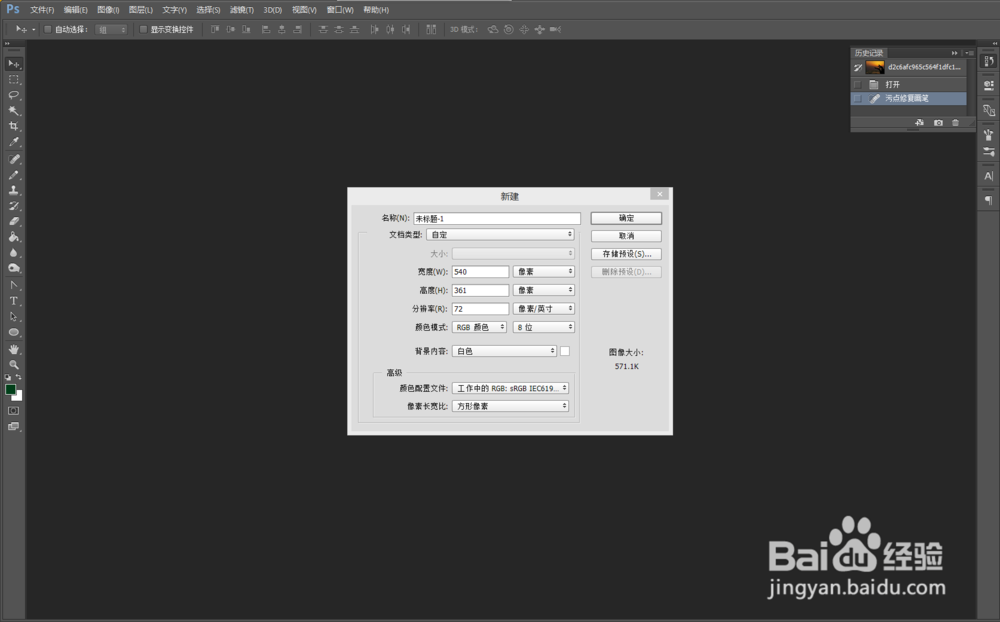
1、 点击左侧工具栏中的“T”,根据需要选择“横排文字”或“竖排文字”,在上方的相关窗口中设置文字格式(字体、大小等),然后输入文字。也可先输入文字再设置格式。
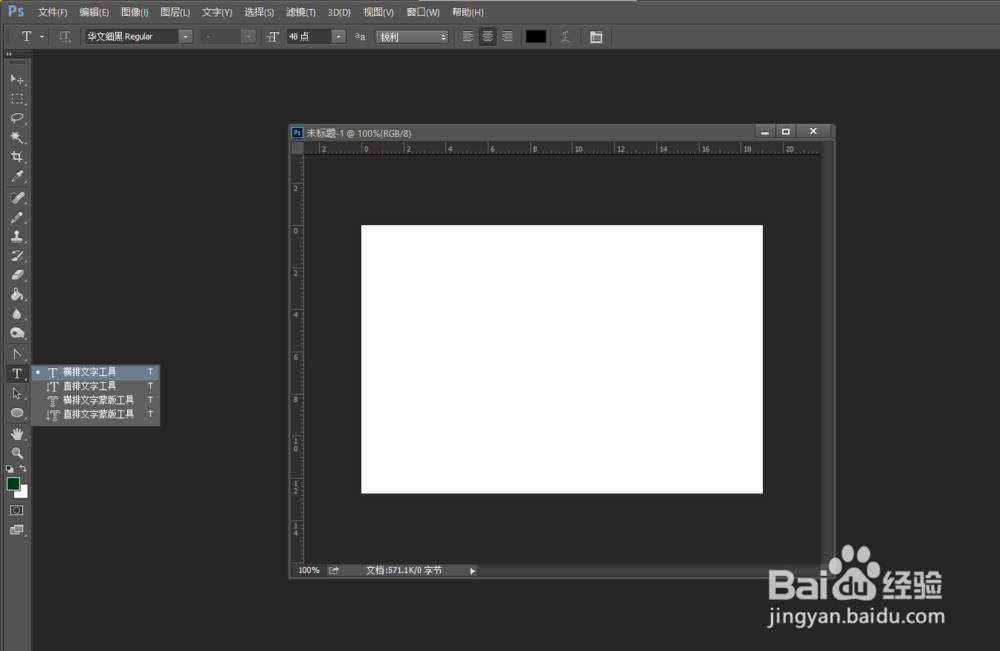

2、 输入文字后设置文字颜色(点击左侧工具栏的色块、点击上方的色块、点击右侧的调色板都可选择颜色),按“ctrl+回车” 确定。
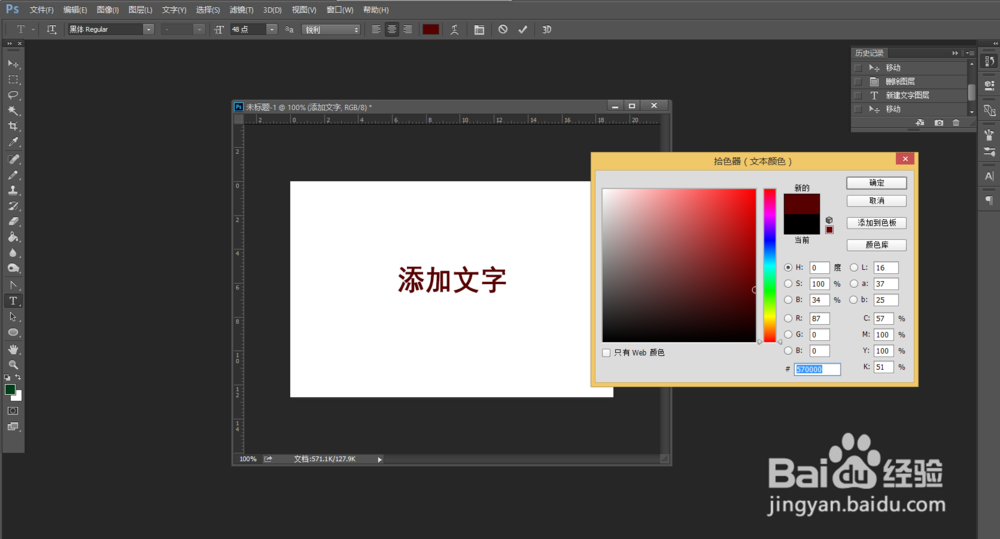
3、选择“移动工具”,调整文字位置

1、按“ctrl+o”,打开要添加字幕的图片,点击菜单“选择 → 全选,编辑 → 拷贝”
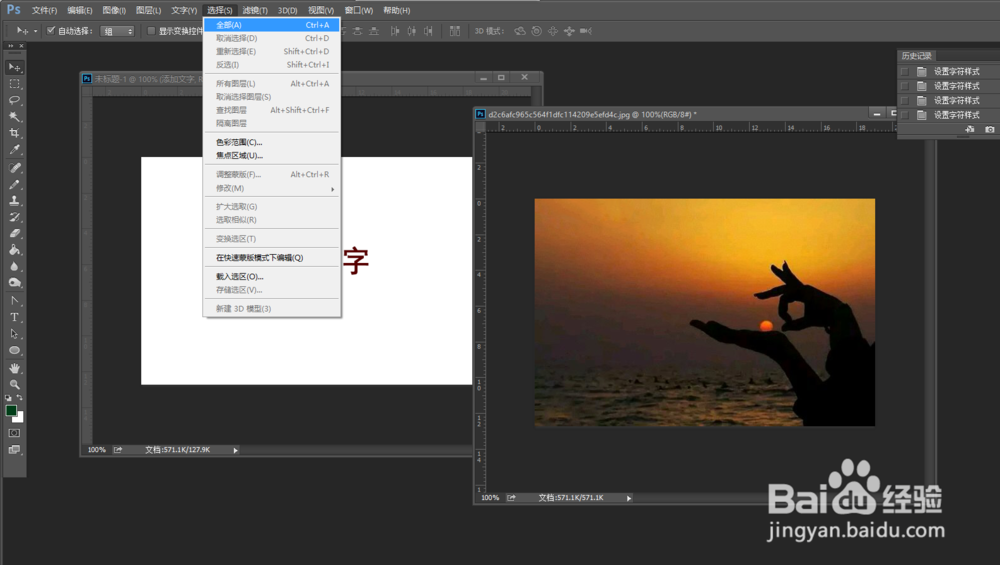
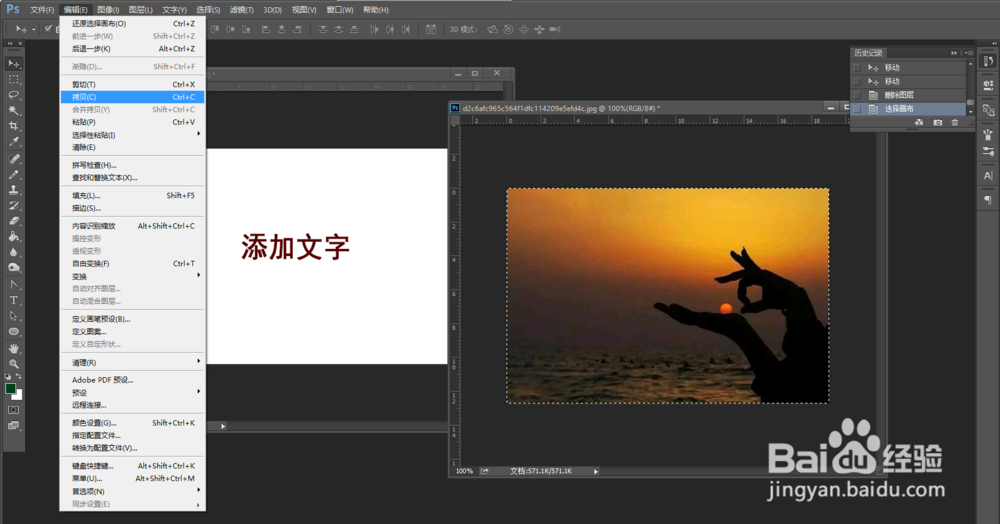
2、回到字幕文件,点击菜单“编辑 → 粘贴”,就完成了。

1、先别高兴得太早,有时候系统会把“粘贴”上去的图片摆在最上层,覆盖在字幕上方
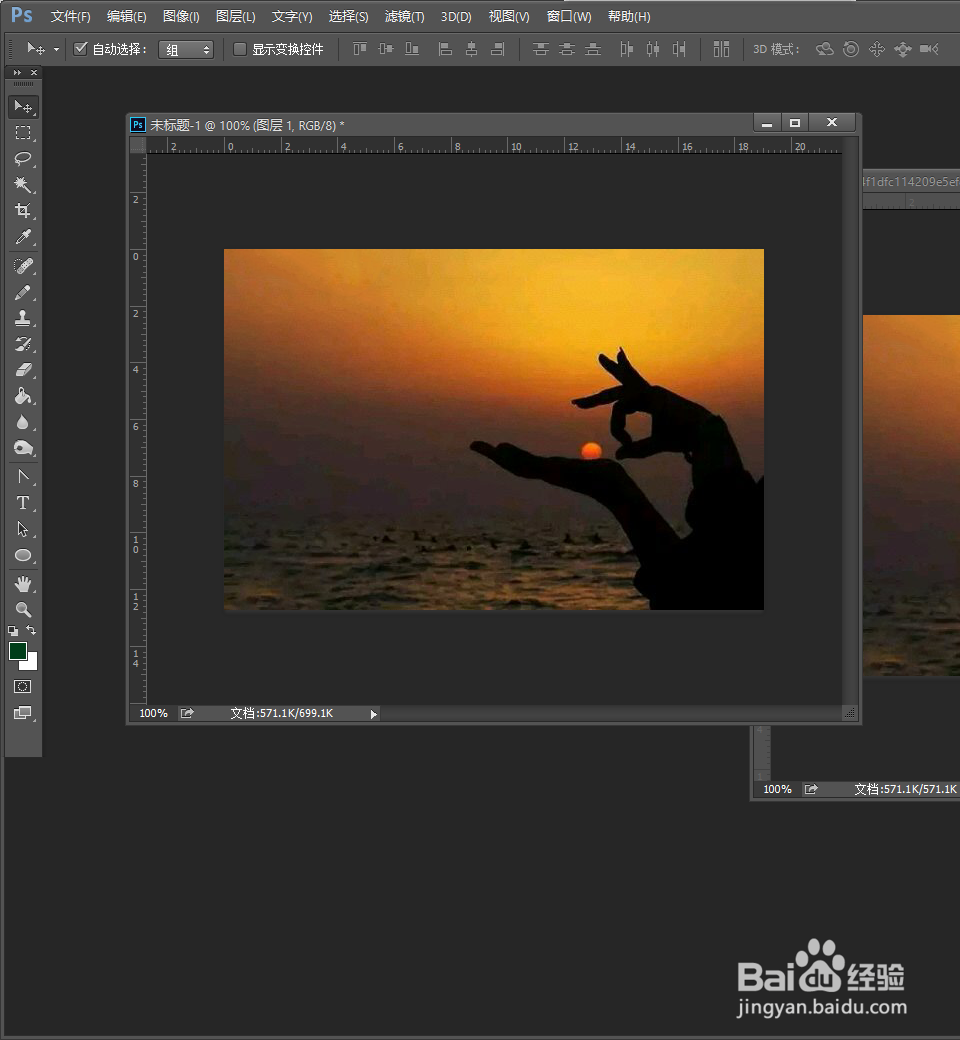
2、如果出现上例的情形,请打开“图层”面板,鼠标左击“文字图层”,按住不放,然后拖动到“图片图层”上方,调整一下文字位置,这回是真的完成了。

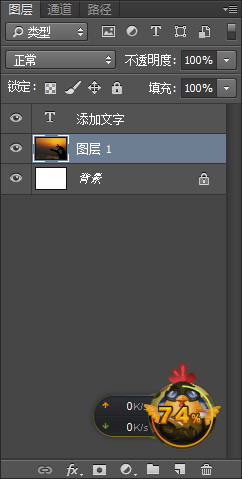

3、千万别漏了最后一步:把合成好的图片“另存为”.jpg格式的文件。

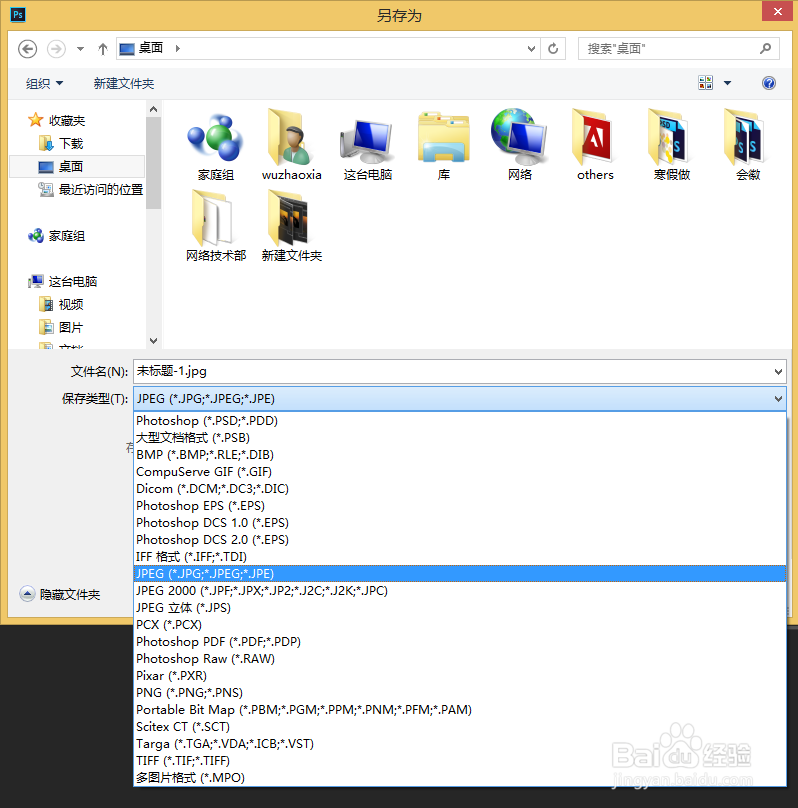
声明:本网站引用、摘录或转载内容仅供网站访问者交流或参考,不代表本站立场,如存在版权或非法内容,请联系站长删除,联系邮箱:site.kefu@qq.com。
阅读量:137
阅读量:22
阅读量:169
阅读量:22
阅读量:165